Питање
Проблем: Како да поправите грешку Виндовс Упдате Троублесхоотер 0к803ц0103?
Здраво. Нисам могао да ажурирам Виндовс од пре неколико дана. Одлучио сам да покренем алатку за решавање проблема са ажурирањем, али сам добио грешку 0к803ц0103, тако да сам сада заглавио. Могу ли још нешто да урадим да исправно ажурирам свој рачунар? Користим Виндовс 10.
Решен одговор
Многи корисници су пријавили да су добили грешку 0к803ц0103 док су користили алатку за решавање проблема са ажурирањем Виндовс-а. У овом чланку истражујемо разлоге зашто се то дешава и како да то поправите, што вам коначно омогућава да ажурирате свој рачунар.
Виндовс ажурирања су кључна за безбедност и стабилност сваког система, а њихова примена такође може побољшати корисничко искуство захваљујући новим функцијама, грешкама[1] поправке и друга побољшања. Нажалост, корисници који желе да одрже своје системе у најбољем стању понекад могу бити заустављени због тога што процес ажурирања не ради исправно.
Иако Мицрософт сервери заиста могу да се покваре на кратак временски период (што би спречило људе да преузму одговарајуће датотеке), они се обично враћају веома брзо. Главни проблем због којег корисници не могу да ажурирају своје системе су разне грешке, нпр. 0к8007371ц, 0к800ф0984, или 0к8024це0е.
Многи од таквих проблема могу се решити уз помоћ аутоматизоване, уграђене Виндовс компоненте – алата за решавање проблема. Обично је ово први метод који људи користе за решавање проблема са ажурирањима за Виндовс. Алат скенира систем, проналази кварове у њему и или их аутоматски поправља или даје упутства како да то урадите у случају да то не може да се уради аутоматски.
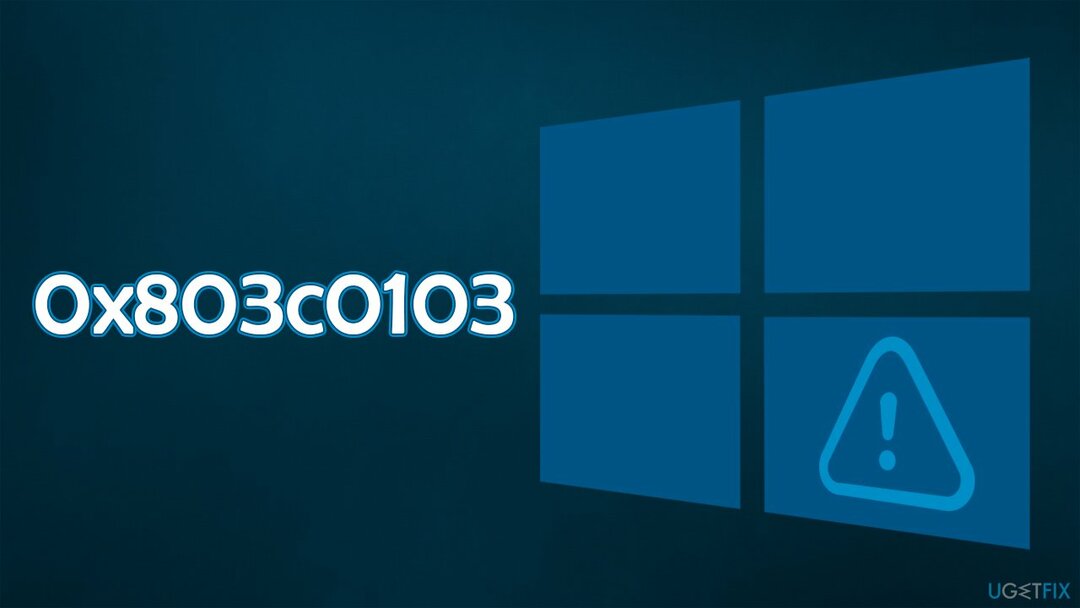
Уместо да добију овај користан савет, неки људи наилазе на грешке у решавању проблема – 0к803ц0103 је једна од уобичајених. У овом тренутку корисници бивају заробљени, јер сада морају да поправе и алатку за решавање проблема у квару. Срећом, постоји неколико метода које се могу урадити да би се проблем решио.
У већини случајева, проблем лежи у оштећењу системске датотеке у вези са функцијама ажурирања оперативног система Виндовс. Због тога бисте покренули алатку за поправку рачунара РеимагеМац машина за прање веша Кс9, који би могао да провери ваш уређај да ли има уобичајених проблема и да их аутоматски реши уместо вас. У ствари, могао би да поправи покварене системске датотеке, што би вам помогло да избегнете ручне кораке у наставку, штедећи време у процесу. Ако то није помогло, наставите са приручним упутствима.
Метод 1. Користите СФЦ и ДИСМ
Да бисте поправили оштећени систем, морате купити лиценцирану верзију Реимаге Реимаге.
Да бисте адресирали оштећене системске датотеке, требало би да користите повишену командну линију и покренете СФЦ и ДИСМ скенирање.
- Тип цмд у Виндовс траци за претрагу, кликните десним тастером миша на Командна линија, и изаберите Покрени као администратор
- Када Контрола корисничког налога се појави, кликните да
- Унесите следећу команду и притисните Унесите:
сфц /сцаннов - Када се скенирање заврши и покаже се да је оштећење датотеке поправљено, поново покренути ваш систем. Да је СФЦ био не могу поправити кршења интегритета датотеке, користите следећу команду:
ДИСМ /Онлине /Цлеануп-Имаге /РестореХеалтх - На крају, поново покрените систем и видите да ли је то помогло.
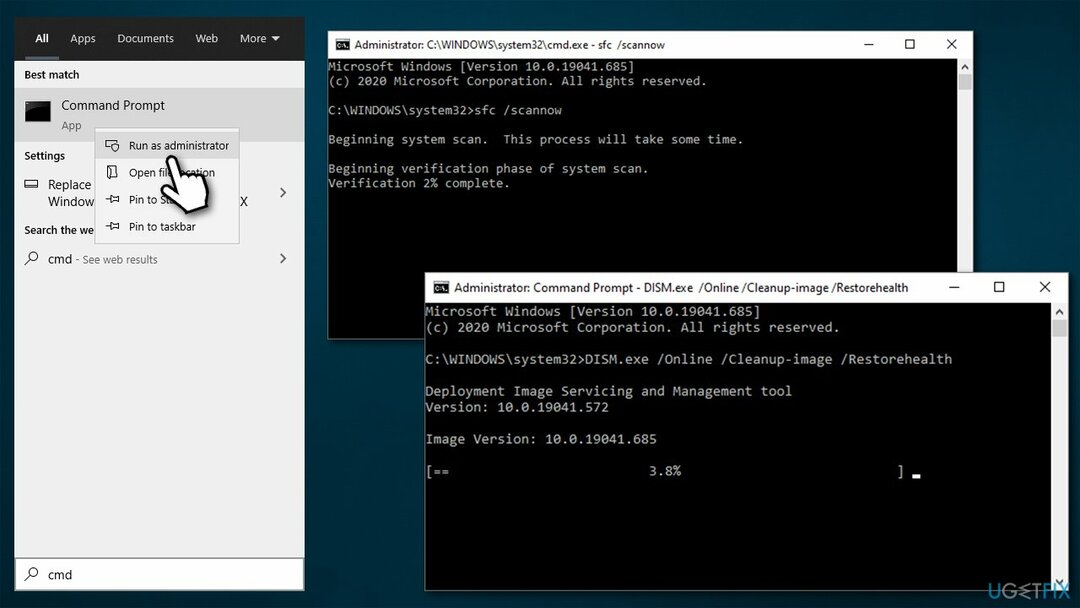
Метод 2. Ресетујте компоненте Виндовс ажурирања
Да бисте поправили оштећени систем, морате купити лиценцирану верзију Реимаге Реимаге.
Ако поправка Виндовс системских датотека није помогла, онда би то могао бити проблем са компонентама ажурирања. То можете учинити и преко командне линије:
- Отвори Командни редак као администратор опет
- Копирајте и налепите следеће команде, притискајући Ентер после сваке:
нето стоп битови
нет стоп вуаусерв
нет стоп аппидсвц
нет стоп цриптсвц
Дел „%АЛЛУСЕРСПРОФИЛЕ%\\Апплицатион Дата\\Мицрософт\\Нетворк\\Довнлоадер\\*.*“
рмдир %системроот%\\СофтвареДистрибутион /С /К
рмдир %системроот%\\систем32\\цатроот2 /С /К
регсвр32.еке /с атл.длл
регсвр32.еке /с урлмон.длл
регсвр32.еке /с мсхтмл.длл
нетсх винсоцк ресет
нетсх винсоцк ресет проки
нето стартни битови
нет старт вуаусерв
нет старт аппидсвц
нет старт цриптсвц -
Поново покренути ваш рачунар.
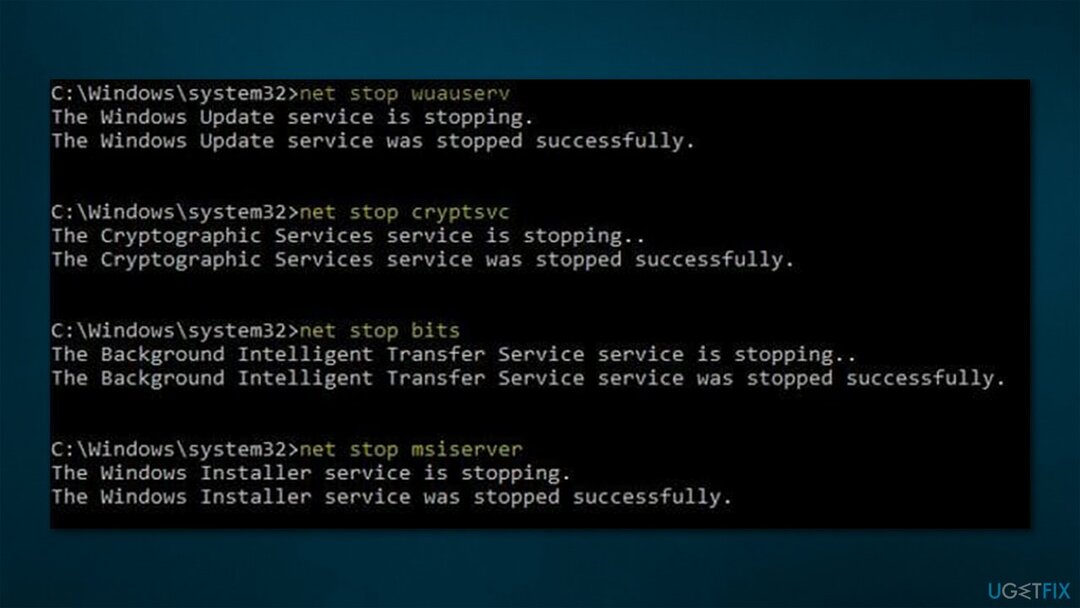
Метод 3. Скенирајте свој систем на малвер
Да бисте поправили оштећени систем, морате купити лиценцирану верзију Реимаге Реимаге.
Злонамерних програма[2] може да онемогући ажурирања оперативног система Виндовс да спречи његово уклањање, па се уверите да нема злонамерног софтвера који ради у позадини. Можете користити било који реномирани сигурносни софтвер треће стране или користити Мицрософт Дефендер.
- Тип Виндовс безбедност у Виндовс претрази и притисните Ентер
- Изаберите Заштита од вируса и претњи и изабрати Опције скенирања
- Изабери Мицрософт Дефендер Оффлине скенирање и кликните Скенирај сада
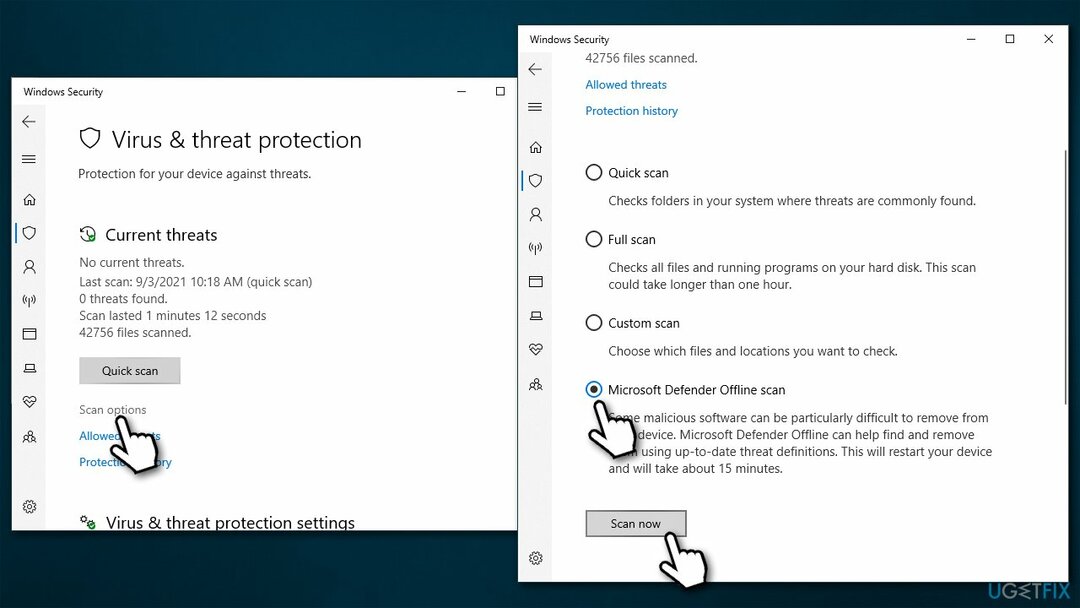
- Ваш рачунар ће одмах рестарт и започните дубоко скенирање
Метод 4. Решите проблеме са интернет везом
Да бисте поправили оштећени систем, морате купити лиценцирану верзију Реимаге Реимаге.
У неким случајевима можда нећете моћи да ажурирате њихове системе због проблема са интернет везом.
- Отвори Командни редак као администратор
- Унесите следећу команду и притисните Унесите:
нетсх винсоцк ресет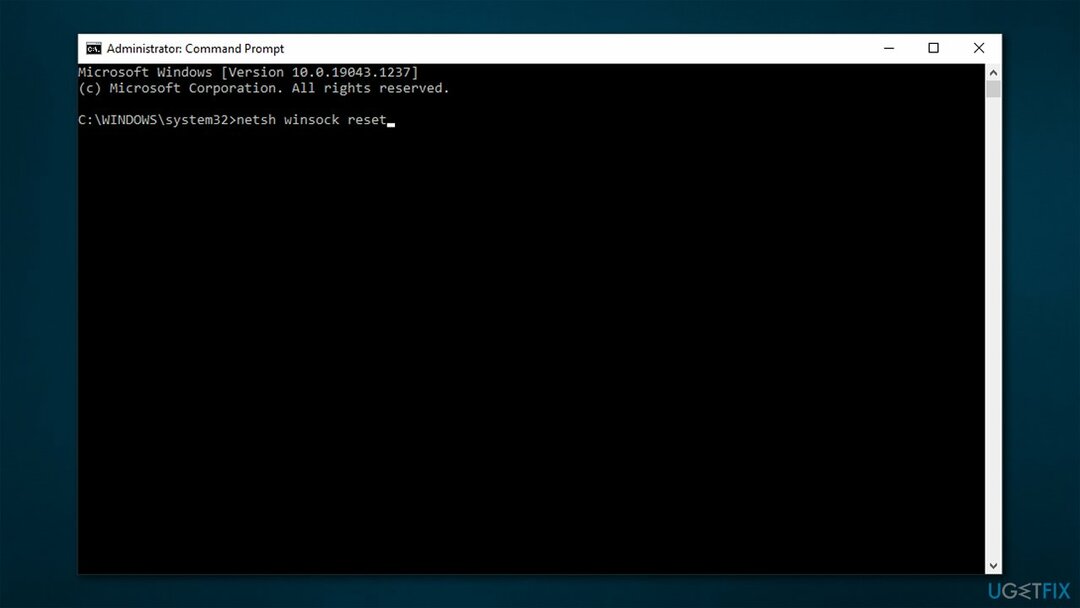
- Поново покренути Твој уређај.
Метод 5. Ресетујте Виндовс
Да бисте поправили оштећени систем, морате купити лиценцирану верзију Реимаге Реимаге.
Ако вам ниједно од горе наведених решења није помогло да поправите грешку 0к803ц0103 и још увек не можете да ажурирате Виндовс, требало би да ресетујете систем. Пре него што наставите, искључите све периферне уређаје (штампаче, камере, скенере, итд.) осим миша и тастатуре. Такође, можда бисте желели да направите копију својих личних датотека за сваки случај.
- Кликните десним тастером миша на Почетак и кликните Подешавања
- Иди на Ажурирања и безбедност одељак
- Изаберите Опоравак лево
- Под Ресетујте овај рачунар, кликните Почети
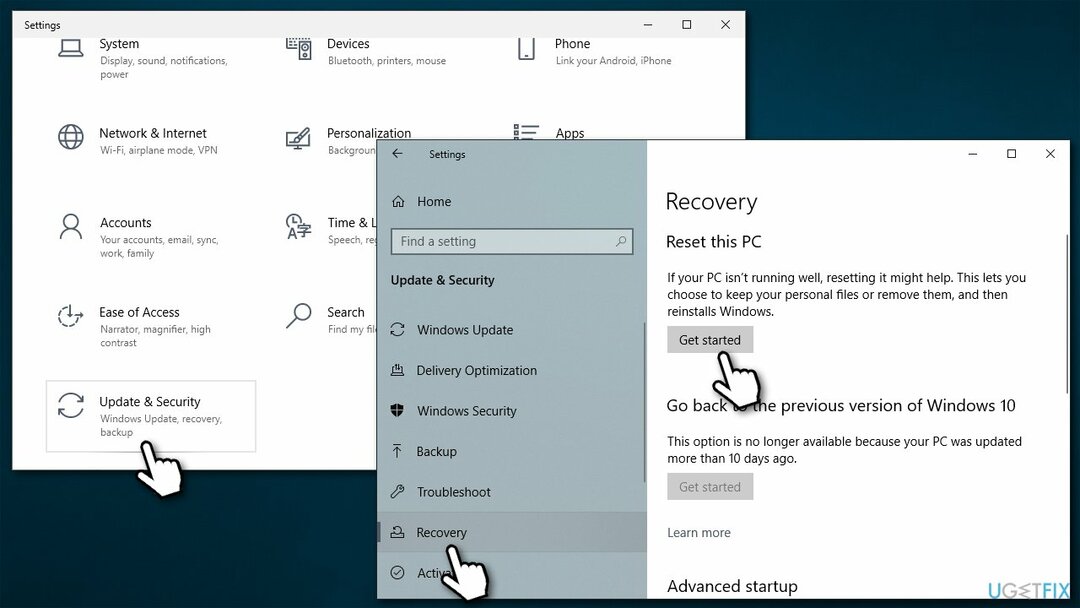
- Изаберите Задржи моје фајлове и Преузимање у облаку
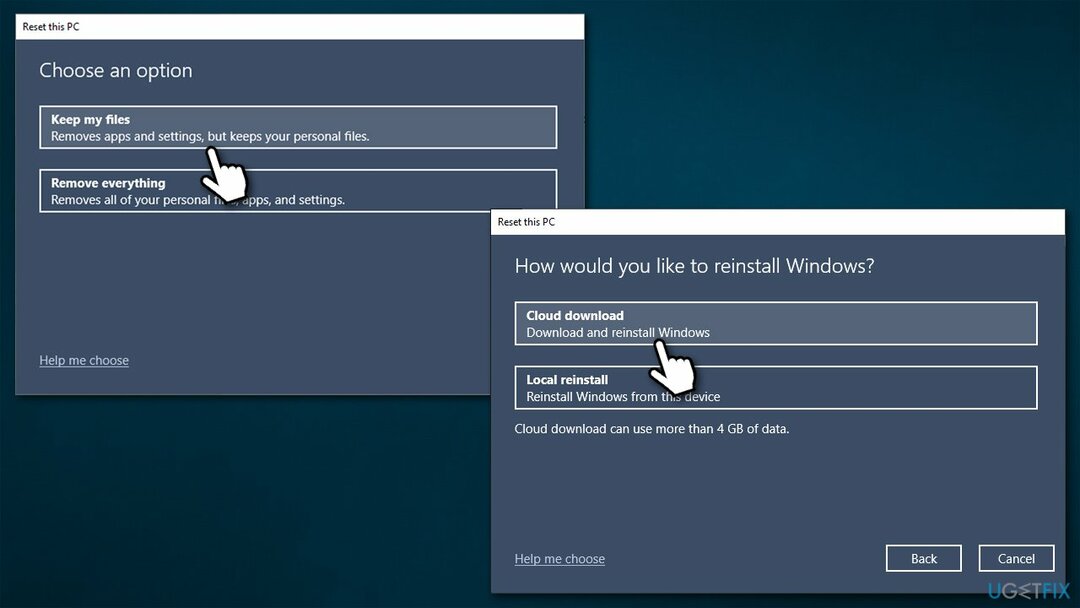
- Потребне датотеке би затим биле преузете и инсталиране
- Ваш рачунар ће поново покренути.
Аутоматски поправите своје грешке
тим угетфик.цом покушава да да све од себе да помогне корисницима да пронађу најбоља решења за отклањање својих грешака. Ако не желите да се борите са техникама ручне поправке, користите аутоматски софтвер. Сви препоручени производи су тестирани и одобрени од стране наших професионалаца. Алати које можете користити да поправите своју грешку су наведени у наставку:
Понуда
урадите то сада!
Преузмите поправкуСрећа
Гаранција
урадите то сада!
Преузмите поправкуСрећа
Гаранција
Ако нисте успели да поправите грешку користећи Реимаге, обратите се нашем тиму за подршку за помоћ. Молимо вас да нам кажете све детаље за које мислите да бисмо требали да знамо о вашем проблему.
Овај патентирани процес поправке користи базу података од 25 милиона компоненти које могу заменити било коју оштећену или недостајућу датотеку на рачунару корисника.
Да бисте поправили оштећени систем, морате купити лиценцирану верзију Реимаге алат за уклањање злонамерног софтвера.

Да бисте остали потпуно анонимни и спречили ИСП и владе од шпијунирања на теби, требало би да запослиш Приватни приступ интернету ВПН. Омогућиће вам да се повежете на интернет док сте потпуно анонимни тако што ћете шифровати све информације, спречити трагаче, рекламе, као и злонамерни садржај. Оно што је најважније, зауставићете незаконите надзорне активности које НСА и друге владине институције обављају иза ваших леђа.
Непредвиђене околности могу се десити у било ком тренутку током коришћења рачунара: може се искључити због нестанка струје, а Плави екран смрти (БСоД) може да се појави, или насумична ажурирања Виндовс-а могу да се деси на машини када сте отишли на неколико минута. Као резултат тога, ваш школски рад, важни документи и други подаци могу бити изгубљени. До опоравити се изгубљене датотеке, можете користити Дата Рецовери Про – претражује копије датотека које су још увек доступне на вашем чврстом диску и брзо их преузима.